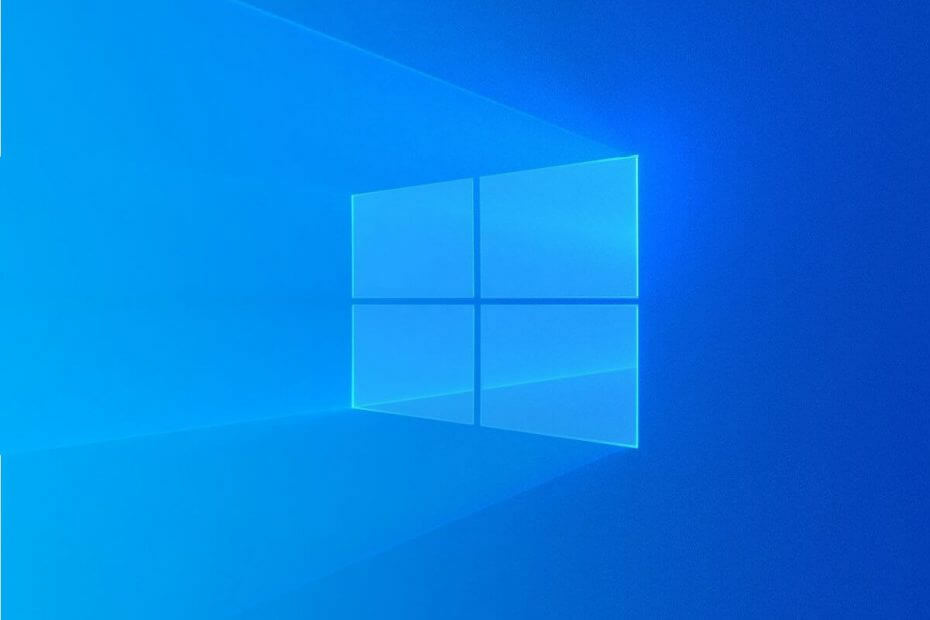
Овај софтвер ће поправити уобичајене рачунарске грешке, заштитити вас од губитка датотека, малвера, квара хардвера и оптимизирати ваш рачунар за максималне перформансе. Решите проблеме са рачунаром и уклоните вирусе сада у 3 једноставна корака:
- Преузмите алатку за поправак рачунара Ресторо који долази са патентираним технологијама (патент доступан овде).
- Кликните Покрените скенирање да бисте пронашли проблеме са Виндовсом који би могли да узрокују проблеме са рачунаром.
- Кликните Поправи све да бисте решили проблеме који утичу на сигурност и перформансе рачунара
- Ресторо је преузео 0 читаоци овог месеца.
Да бисте се пријавили на рачунар који ради под оперативним системом Виндовс 10, требаће вам администраторски налог, заштићен администраторском лозинком.
Проблем је у томе што сте као и било која друга лозинка склони да је заборавите.
Непознавање лозинке администратора за Виндовс може бити прилично проблематично.
У зависности од привилегија администраторског налога, заборавом лозинке можете спречити инсталирање било ког софтвера или чак потпуно пријављивање на рачунар.
Иако опоравак лозинке није толико једноставан из безбедносних разлога, неколико ствари бисте могли да урадите.
Како опоравити лозинку за Виндовс 10 Админ
1. Користите диск за ресетовање лозинке
Ово је званични метод који користи Мицрософт приликом губитка лозинке.
Једини проблем методе је тај што диск треба претходно направити.
Ако у близини имате диск за ресетовање лозинке, потребно је само да се пријавите на Виндовс 10 и једноставно затражите ресетовање лозинке.
2. Пријавите се користећи алтернативне опције за пријављивање
Можете да користите повишену командну линију да бисте ресетовали лозинку.
Једини проблем је што прво треба Пријавите се користећи ПИН, Пицтуре Пассворд или други администраторски налог пријављен на том рачунару.
Када се пријавите, урадите следеће:
- Притисните Виндовс + Икс
- Изаберите Цомманд Промпт (Админ)
- Укуцајте следећу командну линију:
нето корисничко име_налога нев_пассворд
Замените аццоунт_наме својим корисничким именом, а нев_пассворд новом лозинком коју желите
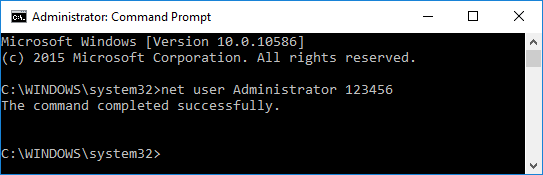
Можете и да користите независни алат за опоравак лозинке који ће моћи да изврши анализу активне меморије и пружи вам жељене податке у року од неколико минута.
⇒ Набавите Пассваре
Опоравак лозинки је превише збуњујући? Погледајте овај водич и олакшајте ствари.
3. Ресетујте лозинку за Мицрософт Админ Аццоунт на мрежи
Посетите Страница за ресетовање лозинке за Виндовс Ливе и једноставно затражите промену лозинке одатле.
Једино што бисте требали знати је да морате да наведете алтернативну адресу е-поште и број телефона
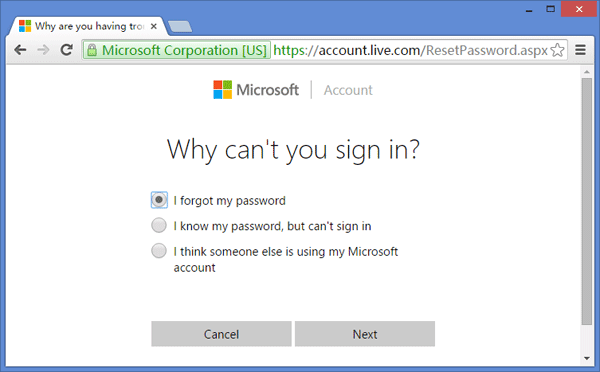
4. Ресетујте лозинку администратора за Виндовс 10 помоћу ПЦУнлоцкер
Са ПЦУнлоцкер можете једноставно створити покретачка слика на ЦД-у или УСБ стицку.
После само треба покретање са слике, и видећете све налоге пријављене на тај рачунар.
Кад стигнете тамо, одаберите један од својих локалних налога и кликните на Ресетуј шифру дугме.
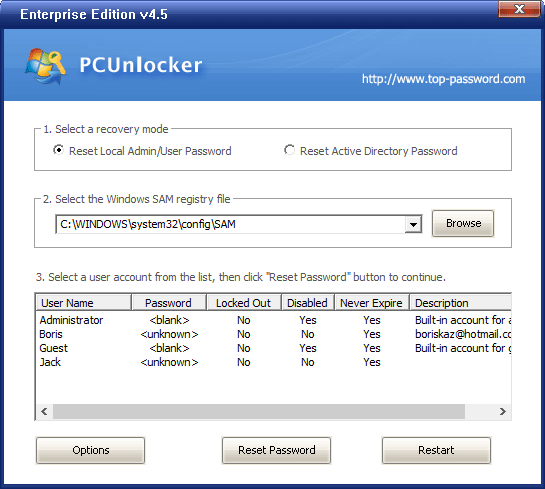
5. Ресетујте лозинку администратора за Виндовс 10 помоћу МСДаРТ
ДаРТ, познат и под називом Мицрософт Диагностицс анд Рецовери Тоолсет је професионални алат који је креирао Мицрософт.
Све што треба да урадите је да покренете свој рачунар помоћу диска за опоравак ДаРТ.
Тада само покрећете уграђени алат Лоцксмитх Визард, који вам омогућава да ресетујете лозинку за Виндовс 10 за било који локални налог.
Једини недостатак овога је што ДаРТ није бесплатан.
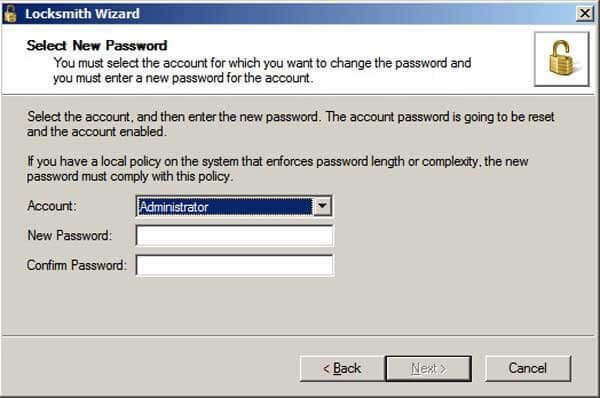
6. Вратите свој рачунар у претходно стање
Ако не знате како да користите диск за ресетовање или ако је рачунар шифрован помоћу БитЛоцкер, ваш једини избор је враћање система.
Једини недостатак је тај што морате да запамтите лозинку коју сте имали у то време.
Штавише, имајте на уму да је овај метод уједно и једини са потенцијалом за брисање програма.
 Још увек имате проблема?Поправите их помоћу овог алата:
Још увек имате проблема?Поправите их помоћу овог алата:
- Преузмите овај алат за поправак рачунара оцењено одличним на ТрустПилот.цом (преузимање почиње на овој страници).
- Кликните Покрените скенирање да бисте пронашли проблеме са Виндовсом који би могли да узрокују проблеме са рачунаром.
- Кликните Поправи све да реши проблеме са патентираним технологијама (Ексклузивни попуст за наше читаоце).
Ресторо је преузео 0 читаоци овог месеца.

